| 1.4.10.2 Настройки внешнего вида экрана |    |
Настройка панелей экрана
Настройка
панелей, отображаемых на экране, производится из раздела главного меню «Вид»:

Из этого режима можно включать/отключать:
· Панель TechnologiCS;
· Панель окон;
· Строку статуса.
Настраивать:
· Цвета классов;
· Цвета статусов;
· Делать системные настройки (см. раздел 1.4.10.1).
Настройка цветов классов
Режим настройки цветов классов вызывается из главного меню системы
«Вид» - «Цвета классов»
или с помощью «горячих» клавишей Shift+F9.
Этот режим позволяет создать дополнительный визуальный эффект для отображения спецификаций, технологических процессов и т.д. Например: материал заготовки будет выводиться одним цветов, технологическая операция другим, оборудование третьим и т.д. Или раздел спецификации документация выводится одним цветом, сборочные единицы другим, а стандартные третьим и т.д.
Используется при проектировании технологических процессов, ведении спецификаций и итоговых спецификаций.
В данном режиме открывается окно, в котором перечислены классы и назначенные им цветовые палитры:
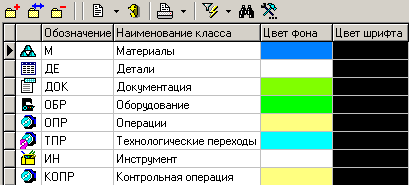
При вводе, редактировании выдается окно следующего вида:

Кнопка «Цвет фона» позволяет изменить фон вывода, «Цвет шрифта» – шрифт класса, «По умолчанию» устанавливает белый фон и черные буквы.
Строка «Текущий цвет класса» отображает текущую настройку.
Настройка цвета классов индивидуальна для каждого рабочего места. В процессе работы цветовую палитру можно включить/отключить используя режим «Цвета по классу», вызываемый из основного или контекстного меню.
Настройка цветов статусов документов
Режим настройки цветов статусов документов вызывается из главного меню системы
«Вид» - «Цвета статусов».
Этот режим позволяет создать дополнительный визуальный эффект для отображения документов, находящихся в подсистеме документооборота. Так, например, записи о документах находящихся в разработке, на согласовании, подписанных и архивных могут иметь разные цвета.
В режим настройки цветов статусов открывается окно, в котором перечислены статусы документов, определенные при настройке подсистемы документооборота (см. раздел 2.5.7) и назначенные им цветовые палитры:

При вводе, редактировании выдается окно следующего вида:

Кнопка «Цвет фона» позволяет изменить фон вывода, «Цвет шрифта» – шрифт статуса, «По умолчанию» устанавливает белый фон и черные буквы.
Строка «Текущий цвет статуса» отображает текущую настройку. Настройка цветов статусов индивидуальна для каждого рабочего места. Режим отображения цветов записей включается выбором настройки «Цвета по статусу документа» главного меню «Правка» или контекстного меню подсистемы документооборота.
Настройки в области редактирования
Изменение высоты строки
Для изменения высоты строки необходимо
подвести курсор мыши к границе между строк в левой части таблицы.
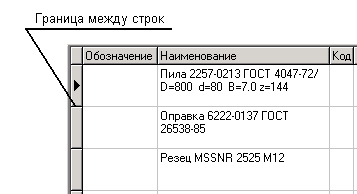
Затем нажать левую клавишу мыши и, не
отпуская ее, передвигать мышь в нужном направлении до получения требуемой
высоты.
Настройки сетки
Режим настройки сетки предназначен для настройки изображения таблицы, выводимой на экран. Данный режим вызывается из главного или контекстного меню системы
«Правка» - «Операции с сеткой»
Здесь можно:
· Заморозить текущую колонку. При этом если таблица имеет значительные горизонтальные размеры, замороженная колонка постоянно отображается на экране при горизонтальной прокрутке.
· Разморозить колонки сетки. Режим отменяющий предыдущий.
· Произвести настройку сетки. Данный режим будет описан ниже.
· Итоговые расчеты и Рассчитать по столбцу подробно описаны в разделах 1.8 и 1.7 соответственно.
При
вызове режима «Произвести настройку сетки» кнопкой ![]() панели управления (а также из основного или
контекстного меню) выдается следующий экран.
панели управления (а также из основного или
контекстного меню) выдается следующий экран.
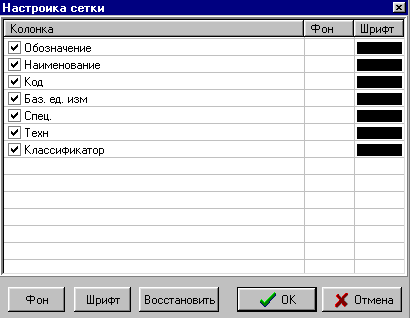
Пометка слева, напротив наименования колонки устанавливает, что поле выводится на экран, в противном случае оно не выводится.
· Кнопка «Шрифт» позволяет установить цвет вывода символов колонки.
· Кнопка «Фон» устанавливает фон колонки.
· Кнопка «Восстановить цвета» возвращает цветовую гамму, установленную до входа в режим.
· Кнопка «ОК» сохраняет произведенные изменения.
· Кнопка «Отмена» отменяет произведенные действия.
Возможна групповая обработка строк. Для этого, при нажатой клавише «Shift», стрелками вверх и вниз выделяются те колонки, для которых следует выбрать цветовую гамму.
После закрытия окна по кнопке «ОК» в
области редактирования останутся только те столбцы, которым выставлен флаг
отображения на экране.
Для некоторых наиболее сложных окон, в
системе предусмотрен режим группового назначения атрибутов для групп колонок
окна, что отображается деревом, состоящим из списка колонок. При этом пользователь
может выделить ветвь дерева и нажатием правой клавиши мыши сделать все колонки
относящиеся к этой ветви видимыми, невидимыми, или установить для них атрибуты
шрифта и фона.
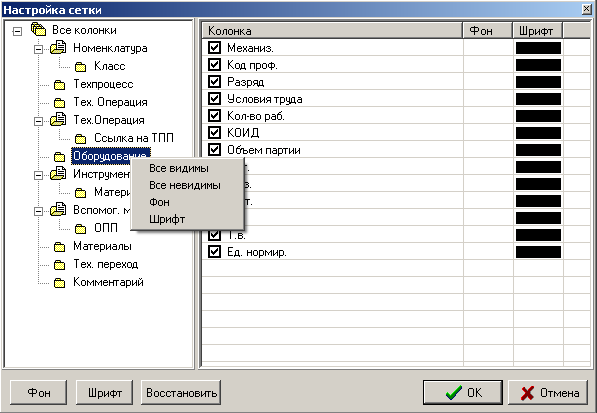
! См. также: